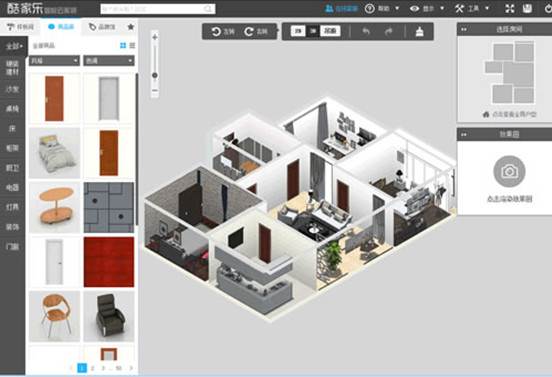酷家乐吊顶工具基础使用教程(2)
时间:2017-07-26 09:28:13 作者:琪琪 浏览量:1577

在界面上勾选上“扣板自由铺”,就进入了自由铺的模式。从左侧扣板素材库里拖出扣板,右边吊顶界面会出现辅助网格线,扣板可以放置在网格的任意位置。
配合针对扣板自由铺的快捷复制操作,即点击放置好的扣板,在弹出菜单中选择“复制”按钮,然后拖动扣板即可快速在拖动的路线上铺设扣板。工具在扣板自由铺的模式下有非常便捷的辅助线和角点吸附效果,便于用户自由创作。

8.添加灯具
吊灯、吸顶灯、筒灯和射灯,均在“素材库——灯饰”中可以方便的找到,拖出选中的素材放到房间即可。
预告!预告 !预告!针对通常成组出现的筒灯和射灯,酷家乐硬装工具将推出“阵列”功能。一键生成筒灯/射灯阵列,再也不需要一个个调整了。
9.看看效果
吊顶的实际效果可以在3D视窗中同步实时显示。用户可以点击3D同步显示窗口的全屏按钮,实时看到吊顶的3D效果。

10.吊顶模型自动匹配
吊顶工具提供了相当数量的吊顶模型,让用户能够一键做出美观的吊顶。从“素材库——吊顶模型”中拖出喜欢的吊顶素材放置到右边的界面,尺寸不合适只需点击吊顶模型,在弹出菜单中选中“自动匹配”,即可完成吊顶模型的应用。
11. 吊顶的收藏和应用
用户自己设计了一款吊顶,想要其他方案复用,只需点击“造型——我的造型”,选择把“当前方案设置为吊顶样板”。想要复用自己的方案的时候,也在“造型——我的造型”里,应用吊顶样板即可。

12.保存/清空
如果对某块区域的方案不满意,就点击这块儿区域,在弹出的菜单中选择“清空”就可以把该区域的当前方案清掉。

如果对于整个吊顶方案满意,就可以点击“完成”回到装修工具进行其他设计了。如果不满意,可以继续修改。要是非常不满意,那就选择最上方工具栏上的“清空”重来吧。这里的“清空可是要把现有吊顶方案全部清理掉的,选择之前要三思。
酷家乐装修 11.1.25 官方版
- 软件性质:国产软件
- 授权方式:免费版
- 软件语言:简体中文
- 软件大小:40144 KB
- 下载次数:527 次
- 更新时间:2019/4/5 18:33:32
- 运行平台:WinAll...
- 软件描述:酷家乐-超级户型,目前比较好用的在线绘制户型图工具。提供户型图大全,在这里人人都... [立即下载]
相关资讯
相关软件
- 怎么将网易云音乐缓存转换为MP3文件?
- 比特精灵下载BT种子BT电影教程
- 土豆聊天软件Potato Chat中文设置教程
- 怎么注册Potato Chat?土豆聊天注册账号教程...
- 浮云音频降噪软件对MP3降噪处理教程
- 英雄联盟官方助手登陆失败问题解决方法
- 蜜蜂剪辑添加视频特效教程
- 比特彗星下载BT种子电影教程
- 好图看看安装与卸载
- 豪迪QQ群发器发送好友使用方法介绍
- 生意专家教你如何做好短信营销
- 怎么使用有道云笔记APP收藏网页链接?
- 怎么在有道云笔记APP中添加文字笔记
- 怎么移除手机QQ导航栏中的QQ看点按钮?
- 怎么对PDF文档添加文字水印和图片水印?
- 批量向视频添加文字水印和图片水印教程
- APE Player播放APE音乐和转换格式教程
- 360桌面助手整理桌面图标及添加待办事项教程...
- Clavier Plus设置微信电脑版快捷键教程
- 易达精细进销存新增销售记录和商品信息教程...